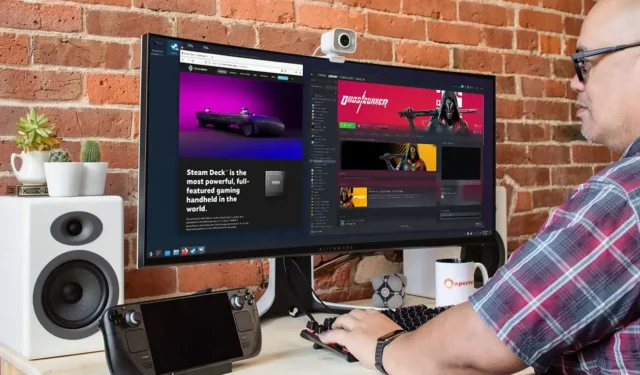
Valve 的 Steam Deck 是一款出色的便攜式手持設備,已經問世很久了。當然,它是您長途旅行和度假時可以攜帶的完美便攜式遊戲夥伴。雖然 Steam Deck 的所有便攜性都很棒,但有時您只是想在大螢幕上享受遊戲體驗。因此,現在最大的問題是您是否可以將 Steam Deck 連接或螢幕分享到顯示器或電視。
如果您有這些問題並且想在電視或任何大螢幕上享受遊戲,那麼答案是肯定的。可與電視或顯示器分享 Steam Deck 的螢幕。這意味著,您只需使用 Steam Deck 和螢幕即可在更大的螢幕上享受遊戲。您可以透過三種方式讓它與您的 Steam Deck 搭配使用。我們來看一下。
3 種螢幕分享 Steam Deck 進行監控的方法
您可以透過三種方式與顯示器或電視分享 Steam Deck 的螢幕。一種方法要求您使用 Steam Link 應用程序,另一種方法是使用 HDMI 電纜。是的,有無線和有線方法。因此您可以輕鬆選擇最適合您的。
方法 1:使用 Steam 串流應用程式
使用 Steam 串流盒,您可以螢幕分享 Steam Deck 以無線方式進行監控或觀看電視。請注意,此方法僅適用於您的特定電視品牌,且作業系統支援 Steam Link 應用程式。除了 Apple TV 之外,許多採用 Android TV 和 Google TV 作業系統的智慧電視也可以從 Google Play 商店下載 Team Link 應用程式。此外,某些三星電視型號還支援 Steam Link 應用程式。作為 PC 工作的顯示器也可以工作。
請依照以下步驟在電視上設定和使用 Steam 串流盒。
- 首先,打開電視並將其連接到 Wi-Fi 網路。
- 現在,進入您電視的應用程式商店並下載Steam Link 應用程式。如果您有 PC,請從此處下載安裝 Steam 串流盒。
- 拿起您的 Seam Deck 並確保它連接到與電視或 PC 相同的 Wi-Fi 網路。
- 開啟 Steam Deck 上的「設定」選單並選擇「遠端播放」。確保啟用遠端播放。
在 Steam Deck 上完成上述設定後,就可以在電視上設定 Steam Link 應用程式了。
- 在您的智慧電視或顯示器上啟動 Steam Link 應用程式。
- 點擊開始播放選項,您將獲得一個代碼。
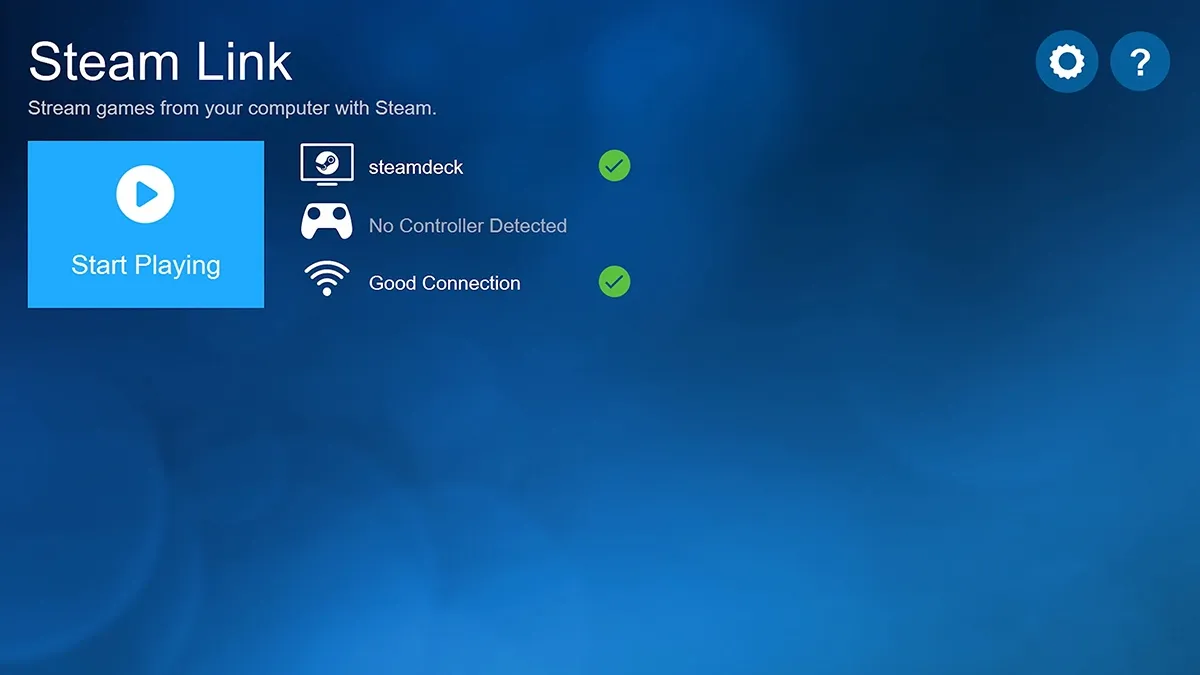
- 您將在 Steam Deck 上看到授權提示,輸入相同的代碼並確認。
- Steam Deck 的螢幕現在可以與電視或 PC 無線分享。
- 為了獲得良好的性能,您需要穩定的網路連線。
這就是您無需任何電線即可輕鬆螢幕共享 Steam Deck 到顯示器或智慧電視的方式。現在,這對於擁有支援 Steam Link 應用程式的電視的人來說非常有用。但是,如果您的電視不是智慧電視或不支援 Steam Link 應用程式怎麼辦?你做什麼工作?那麼,您可以按照其他方法將 Steam Deck 連接到電視或顯示器。
方法2:使用HDMI線(建議)
這是與電視或顯示器分享 Steam Deck 螢幕的第二種方法。要使此方法發揮作用,您需要一條 HDMI 連接線和一個適用於 Steam Deck 的擴充座或 Type-C HDMI 轉接器/集線器。

- 開啟 Steam Deck 和電視/顯示器的電源。
- 將您的 Steam Deck 放在擴充座上或將 Type C HDMI轉接器連接到您的 Steam Deck。
- 現在將HDMI 電纜插入塢站或轉接器和電視。
- 在電視或顯示器上選擇正確的視訊輸入。 Steam Deck 的顯示將鏡像到大螢幕上。
- 若要調整解析度以使其完美適合,請前往「系統設定」,然後前往「顯示與監視器」。
- 在顯示配置中,選擇您的顯示器或電視,然後將其設為主要並選擇正確的解析度。停用內建顯示器。
雖然這種方法效果最好,但您將無法移動 Steam Deck,因為它受到電視和 Steam Deck 本身之間 HDMI 電纜的限制。但您可以透過有線和無線連接連接鍵盤和滑鼠。
方法 3:使用顯示連接埠電纜和擴充塢
Steam Deck 底座還配有顯示埠。使用顯示端口,您可以將 Steam Deck 的螢幕分享到顯示器或電視。但要實現此功能,您的顯示器或電視還必須具有顯示端口,並且您還需要一條顯示端口電纜。此方法與將 HDMI 連接線連接到電視/顯示器和 Steam Deck 的方法相同。還有許多可用於 Steam Deck 的第三方塢站。

- 將 Steam Deck 放入 Dock 中。
- 現在,將擴充座連接到 Steam Deck 的 C 型連接埠。如果您想要連接到 Dock,請連接任何控制器或鍵盤。
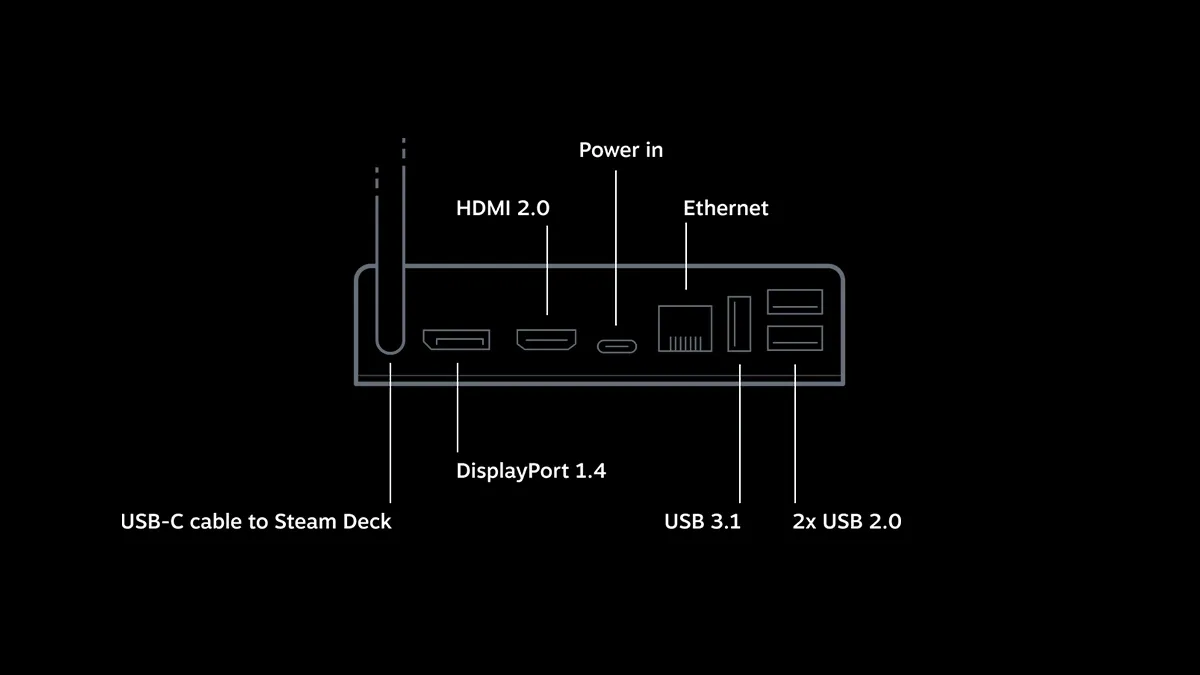
- 現在將顯示連接埠電纜的一端插入擴充塢,另一端插入電視的顯示連接埠。這將開始將您的 Steam Deck 螢幕分享到您的顯示器或電視。
- 前往 Steam Deck 設定並選擇顯示和監控。您可以在此處選擇分辨率等。
步驟簡單易行。可以選擇有線或無線。設定任何共享 Steam Deck 螢幕的方法應該只需要不到 2 分鐘的時間。如果您有任何疑問,請隨時將其留在下面。




發佈留言